Як виправити У вас немає дозволу на збереження в цьому місці в Windows

Коли Windows відображає помилку «У вас немає дозволу на збереження в цьому місці», це не дозволить вам зберегти файли в потрібні папки.
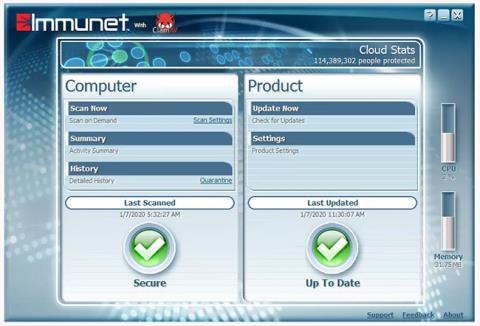
Imunet використовує технологію хмарних обчислень , щоб забезпечити одну з найкращих безкоштовних антивірусних програм . Він працює на комп’ютерах Windows, дуже простий у використанні та набагато менш громіздкий, ніж більшість інших антивірусних програм на ринку сьогодні.
Антивірусний механізм Immunet підтримує зв’язок із мережею мільйонів користувачів і використовує всю спільноту для створення надійного захисту. Коли один користувач зазнає атаки, Immunet зберігає дані та використовує їх для створення надійнішого захисту від вірусів для інших.
Переваги та недоліки Immunet
Перевага
Дефект
Основні особливості Immunet
Immunet — одна з найкращих безкоштовних антивірусних програм
Immunet можна встановити менш ніж за 60 секунд і не потребує до 100 МБ місця на вашому комп’ютері. Ось деякі інші деталі, про які слід пам’ятати:
- Рекомендується запускати FlashScan відразу після встановлення, щоб перевірити наявність загроз у запущених процесах і ключах реєстру при запуску.
- Включає додаткову функцію режиму блокування , яку можна ввімкнути, щоб запобігти встановленню нових програм, доки вони не будуть визначені як безпечні (перевірка безпеки займає лише частку секунди).
- Забезпечує інтелектуальне сканування за вимогою для виявлення вірусів, шпигунського програмного забезпечення, ботів, хробаків тощо, навіть у архівних файлах.
- Ви можете налаштувати сканування за розкладом, щоб Imunet запускав повне сканування, швидке сканування або спеціальне сканування щодня, щотижня чи щомісяця.
- Навіть якщо ви не виконуєте сканування за вимогою та за розкладом, Immunet постійно перевіряє наявність загроз, зокрема клавіатурних шпигунів і троянів .
— Включає можливість поміщати заражені файли в карантин.
- Ви можете додати файли, папки, розширення файлів або назви загроз до списку виключень, щоб Immunet ігнорував їх і не вважав це загрозою. Деякі виключення надаються за замовчуванням, щоб уникнути конфліктів з іншими антивірусними програмами та файлами Windows.
- Можна ввімкнути ігровий режим, щоб вимкнути всі сповіщення від Immunet.
- Журнал історії файлів надає детальний звіт про все, що робить програма, від запуску сканування до виявлення загроз і блокування процесів.
- Immunet працює з Windows 10, Windows 8, Windows 7 і Windows Server 2016/2012/2008 R2.
Imunet Review
Immunet працює в багатьох версіях Windows, тож майже будь-який користувач Windows може скористатися ним. Крім того, оскільки Immunet може працювати з іншим антивірусним програмним забезпеченням, у вас не повинно виникнути проблем із його використанням паралельно з іншими програмами, пов’язаними з безпекою.
Однак, хоча використання Immunet з іншими антивірусними програмами спочатку може здатися перевагою, сповіщення можуть бути неприємними та нескінченними, якщо програми конфліктують одна з одною, залежно від ваших потреб. Перейдіть до налаштувань антивірусної програми свого комп’ютера.
Інтерфейс користувача Immunet не надто привабливий, але оскільки програма працює дуже добре, цей незначний недолік можна не помітити.
Великим плюсом Immunet є те, що він завжди підключений до Інтернету і, отже, завжди може оновлювати визначення захисту, використовуючи інформацію, зібрану кожним іншим користувачем Immunet. Це найбільша перевага цього інструменту і, відверто кажучи, єдине, що відрізняє його від інших антивірусних програм.
Immunet може повністю замінити антивірусне програмне забезпечення таких компаній, як McAfee і Norton. Це постійне оновлення в поєднанні з хмарним захистом робить Immunet однією з найпривабливіших доступних безкоштовних антивірусних програм.
Побачити більше:
Коли Windows відображає помилку «У вас немає дозволу на збереження в цьому місці», це не дозволить вам зберегти файли в потрібні папки.
Сервер Syslog є важливою частиною арсеналу ІТ-адміністратора, особливо коли мова йде про централізоване керування журналами подій.
Помилка 524: Виник тайм-аут – це специфічний для Cloudflare код статусу HTTP, який вказує на те, що з’єднання із сервером закрито через тайм-аут.
Код помилки 0x80070570 є поширеним повідомленням про помилку на комп’ютерах, ноутбуках і планшетах під керуванням операційної системи Windows 10. Однак він також з’являється на комп’ютерах під керуванням Windows 8.1, Windows 8, Windows 7 або раніших версій.
Помилка «синій екран смерті» BSOD PAGE_FAULT_IN_NONPAGED_AREA або STOP 0x00000050 — це помилка, яка часто виникає після встановлення драйвера апаратного пристрою або після встановлення чи оновлення нового програмного забезпечення. У деяких випадках причиною помилки є пошкоджений розділ NTFS.
Внутрішня помилка відеопланувальника також є смертельною помилкою синього екрана, ця помилка часто виникає в Windows 10 і Windows 8.1. Ця стаття покаже вам кілька способів виправлення цієї помилки.
Щоб пришвидшити завантаження Windows 10 і скоротити час завантаження, нижче наведено кроки, які потрібно виконати, щоб видалити Epic із автозавантаження Windows і запобігти запуску Epic Launcher з Windows 10.
Не слід зберігати файли на робочому столі. Існують кращі способи зберігання комп’ютерних файлів і підтримки порядку на робочому столі. Наступна стаття покаже вам ефективніші місця для збереження файлів у Windows 10.
Якою б не була причина, інколи вам доведеться налаштувати яскравість екрана відповідно до різних умов освітлення та цілей. Якщо вам потрібно спостерігати за деталями зображення або дивитися фільм, вам потрібно збільшити яскравість. І навпаки, ви також можете зменшити яскравість, щоб захистити батарею ноутбука.
Ваш комп’ютер випадково прокидається та з’являється вікно з написом «Перевірка оновлень»? Зазвичай це пов'язано з програмою MoUSOCoreWorker.exe - завданням Microsoft, яке допомагає координувати установку оновлень Windows.








